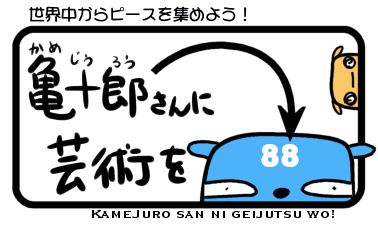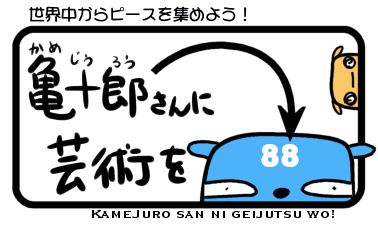説明書
9.パズルを新規作成する
step1.「menu」→「パズルの新規作成」を選択すると、「答え画像を選ぶ」ダイアログが開くので、パズルの答えとなる画像を選んで「開く」ボタンを押します。
step2.続いて、「フォルダの参照」ダイアログが開くので、画像ファイルが複数枚入っているフォルダを選択して「OK」ボタンを押してください。このとき、対象となる画像ファイルは「jpg」「bmp」「png」です。
ここで選択されたフォルダ内の画像ファイル全てを用いて、最初のパズル画像を作成します。
step3.続いて「ピースサイズの決定」ダイアログが開くので、「ピースのサイズを指定する」か「パズルの分割数を指定する」のいずれかにチェックし、それぞれサイズや分割数を指定して「OK」ボタンを押してください。
これでパズルが自動的に作成され、画面に表示されます。
使えそうなパズルが出来たら、保存を忘れずに!
10.その他
・「menu」→「常に手前に表示する」を選択すると、ソフトは常に画面手前に表示されるようになります。
・「menu」→「ファイルの関連付けをする」を選択すると、「関連付け」ダイアログが開きます。ここで「.kjrファイル」にチェックをして「OK」ボタンを押すと、kjrファイルが本ソフトに関連付けされます。
関連付けを削除したい場合は、「.kjrファイル」のチェックをはずした状態で、「OK」ボタンを押します。
<戻る><目次へ>
|